- Amazonas AWS präsentiert einen massiven Remote-Storage-Service zum Speichern der Systemdaten Daten.
- Diese Anleitung zeigt Ihnen, wie Sie automatisieren Sicherungen zum Amazon S3 leicht.
- Wir verfügen über eine umfangreiche Bibliothek von Daten Backup- und Recovery-Anleitungen in unserem Datenwiederherstellungs-Hub. Fühlen sich frei Lesezeichen es.
- Wenn du das gefunden hast Post nützlich, du solltest prüfen andere ähnliche Artikel auf deinem Softwareseite.
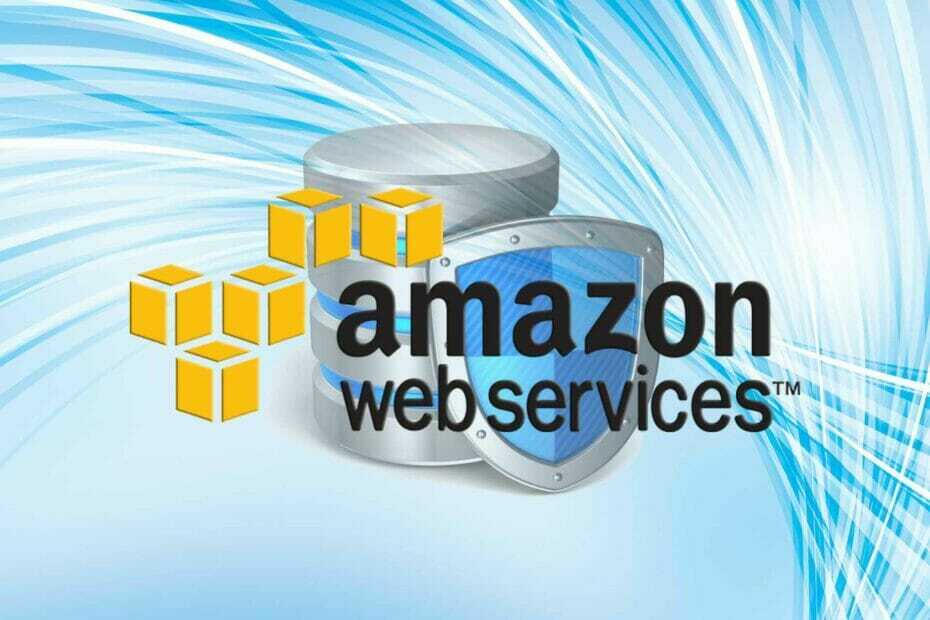
Diese Software hält Ihre Treiber am Laufen und schützt Sie so vor gängigen Computerfehlern und Hardwarefehlern. Überprüfen Sie jetzt alle Ihre Treiber in 3 einfachen Schritten:
- DriverFix herunterladen (verifizierte Download-Datei).
- Klicken Scan starten um alle problematischen Treiber zu finden.
- Klicken Treiber aktualisieren um neue Versionen zu erhalten und Systemstörungen zu vermeiden.
- DriverFix wurde heruntergeladen von 0 Leser in diesem Monat.
Regelmäßige Backups sind für jedes Unternehmen von entscheidender Bedeutung, und wenn Ihr Unternehmen dies nutzt
Amazonas Simple Storage Solution (Amazon S3), dann werden Sie sich freuen zu erfahren, dass es eine schnelle Möglichkeit gibt, Backups für S3 zu automatisieren.Sie können Ihre Amazon AWS-Daten auch mit schützen ein geeignetes Antivirenprogramm.
Mit der Methode, die wir Ihnen hier zeigen, können Sie Ihre täglichen, wöchentlichen oder monatlichen automatischen Backups für S3 konfigurieren. Es ist einfach, wenn Sie den hier festgelegten folgen.
Wie automatisiere ich Backups für Amazon S3?
1. Installieren und konfigurieren Sie die Amazon AWS CLI

- Besuch diese Seite um die detaillierte Installationsanleitung von Amazon zu finden.
- Konfigurieren Sie die Zugriffs-ID, die Benutzerprofile und den Schlüssel mit dem folgenden Befehl:
aws konfigurieren
AWS-Zugriffsschlüssel-ID [Keine]:
AWS Secret Access Key [Keiner]: secretkey
Standardname der Region [Keiner]: us-east-1
Standardausgabeformat [Keine]: json
HINWEIS: Ersetzen Sie im obigen Befehl mit Ihrer Zugangs-ID, geheimer Schlüssel mit deinem geheimen Schlüssel und us-ost-1 mit Ihrer Region. Lassen Sie im Zweifelsfall die Region unverändert.
2. Erstellen Sie eine Batch-Datei
- Öffnen Sie den Editor.
- Geben Sie die folgende Befehlszeile in die leere Notepad-Datei ein:
aws s3 sync "C://Desktop/backups/" s3://your-bucket - Drücken Sie die STRG + S Kombination und speichern Sie die Datei mit dem .SCHLÄGER Erweiterung.
- Klick auf das Startmenü klicken und nach. suchen Aufgabenplaner.
- Öffnen Aufgabenplaner. Wenn es sich nicht öffnen lässt, beheben Sie es mit diese Anleitung.
- Klick auf das Aktionen Menü und wählen Aufgabe erstellen aus dem Dropdown-Menü.
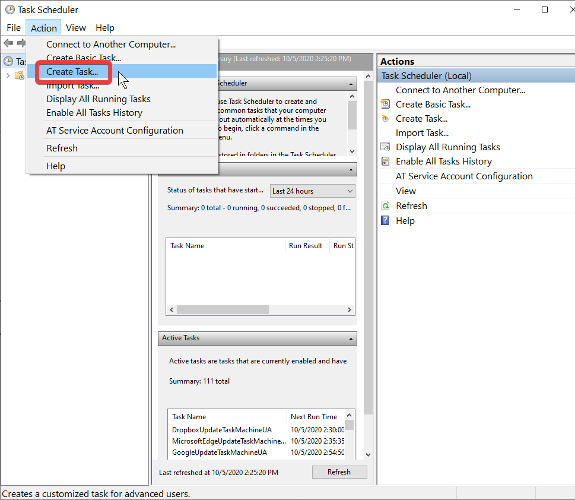
- Benennen und beschreiben Sie die neue Aufgabe.
- Füge hinzu ein einmal, Täglich, wöchentlich, oder monatlich auslösen.
- Klick auf das Aktionen Tab.
- Wählen Starten Sie ein Programm aus dem resultierenden Dropdown-Menü.
- Suchen Sie die Batch-Datei, die Sie in. erstellt haben Schritt 3.
- Speichern Sie die Aufgabe.
Diese Seite enthält eine detaillierte, kurze Anleitung zum Automatisieren von Backups für S3. Sie müssen nur die Vorsichtsmaßnahmen befolgen, wenn Sie den Schritten folgen.
Nach dem Speichern der neu erstellten Aufgabe müssen Sie Ihre Daten nicht mehr manuell auf Amazon S3 sichern, da der Aufgabenplaner dies im konfigurierten Intervall für Sie übernimmt.

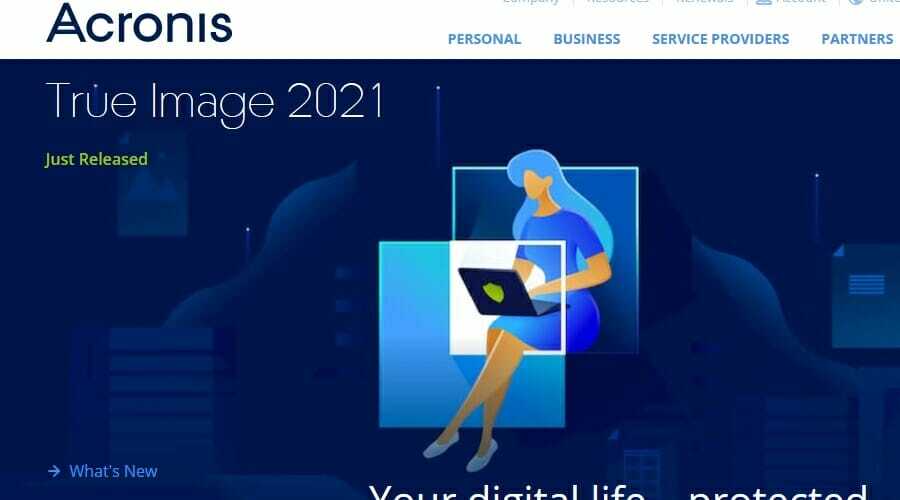
![10+ beste Software zur Wiederherstellung von Flash-Laufwerken [Leitfaden 2021]](/f/4f09f5de5da6d70eadb72aace5977546.jpg?width=300&height=460)